- مؤلف Abigail Brown [email protected].
- Public 2023-12-17 06:38.
- آخر تعديل 2025-01-24 12:01.
من المحتمل ألا يكون السهم الأسود الموجود بجوار جهاز في "إدارة الأجهزة" في Windows أمرًا يدعو إلى القلق الشديد.
من المحتمل أنك أجريت تغييرًا عن قصد أدى إلى عرض السهم الأسود. ومع ذلك ، قد يعني ذلك بدلاً من ذلك أن هناك مشكلة بالفعل.
بغض النظر عن كيفية ظهوره ، عادة ما يكون هناك حل سهل حقًا.
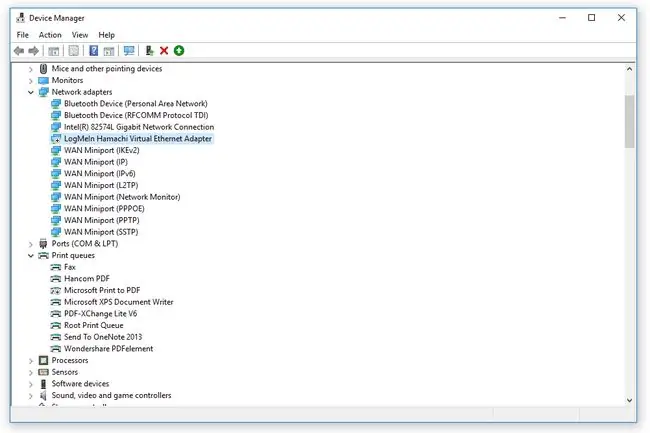
ماذا يعني السهم الأسود في إدارة الأجهزة؟
يعني سهم أسود بجوار جهاز في إدارة الأجهزة في Windows 11 أو Windows 10 أو Windows 8 أو Windows 7 أو Windows Vista أن الجهاز معطل.
المكافئ في نظام التشغيل Windows XP هو علامة x باللون الأحمر. اقرأ لماذا توجد علامة X حمراء في إدارة الأجهزة؟ لمزيد من المعلومات عن ذلك
إذا رأيت سهمًا أسود ، فهذا لا يعني بالضرورة وجود مشكلة في الجهاز ، ولكن بدلاً من ذلك ، لا يسمح Windows باستخدام الأجهزة ، وأنه لم يخصص أي موارد نظام لـ يتم استخدامها من قبل الأجهزة.
إذا قمت بتعطيل الجهاز يدويًا ، فهذا هو سبب عرض السهم الأسود لك.
كيفية إصلاح السهم الأسود في إدارة الأجهزة
نظرًا لأن السهم الأسود يظهر مباشرةً في إدارة الأجهزة ، وهو أيضًا المكان الذي تقوم فيه بتمكين جهاز حتى يتمكن Windows من استخدامه ، فلن يستغرق الأمر الكثير لإزالة السهم الأسود واستخدام الجهاز بشكل طبيعي.
لإزالة السهم الأسود من قطعة معينة من الأجهزة (أو x الأحمر في Windows XP) ، ستحتاج إلى تمكين الجهاز في إدارة الأجهزة.
استمر في القراءة أدناه إذا قمت بتمكين الجهاز في إدارة الأجهزة ، وذهب السهم الأسود ، لكن الجهاز لا يزال لا يعمل كما ينبغي - قد تكون هناك أشياء أخرى يمكنك تجربتها.
المزيد عن إدارة الأجهزة والأجهزة المعطلة
إذا كانت هناك مشكلة حقيقية في الأجهزة ، ولم يتم تعطيلها فقط ، فمن المحتمل أن يتم استبدال السهم الأسود بعلامة تعجب صفراء بعد تمكينه.
يتم إنشاء رمز خطأ في إدارة الأجهزة عند تعطيل الجهاز. إنه الرمز 22 الذي يقرأ "هذا الجهاز معطل"
بصرف النظر عن الجهاز المعطل ، هناك شيء آخر يؤثر على ما إذا كان بإمكان Windows الاتصال بجهاز هو برنامج تشغيل الجهاز. قد لا يحتوي الجهاز على سهم أسود وبالتالي يتم تمكينه ، ولكنه لا يزال لا يعمل بالشكل المطلوب. في مثل هذا السيناريو ، قد يكون برنامج التشغيل قديمًا أو مفقودًا تمامًا ، وفي هذه الحالة ، يؤدي تحديث / تثبيت برنامج التشغيل إلى جعله يعمل مرة أخرى.
إذا كان الجهاز لا يزال لا يعمل بعد تمكينه ، فقد تحاول حذف الجهاز من إدارة الأجهزة ثم إعادة تشغيل الكمبيوتر. سيؤدي ذلك إلى إجبار Windows على التعرف عليه كجهاز جديد. يمكنك بعد ذلك تحديث برامج التشغيل إذا كانت لا تزال لا تعمل في تلك المرحلة.
يمكنك فتح Device Manager بالطريقة العادية من خلال لوحة التحكم ، ولكن هناك أيضًا أمر سطر أوامر سيطلق إدارة الأجهزة.






